AirPod'ları PS4'e Bağlama
Bilinmesi gereken
- PS4'ünüze üçüncü taraf bir Bluetooth adaptörü bağlarsanız AirPod'ları kullanabilirsiniz.
- PS4, varsayılan olarak Bluetooth ses veya kulaklıkları desteklemez, bu nedenle AirPod'ları (veya diğer Bluetooth kulaklıkları) aksesuarsız bağlayamazsınız.
- AirPods'u PS4 ile bir kez kullansanız bile, diğer oyuncularla sohbet etmek gibi şeyler yapamazsınız.
Bu makale, herhangi bir modelin nasıl bağlanacağını açıklar. AirPod'lar için PS4, hangi aksesuarları satın almanız gerektiği ve hangi özelliklerin desteklenmediği dahil.
AirPod'ları PS4'e Bağlamak için Neye İhtiyacınız Var?
İster inanın ister inanmayın, ancak PS4 desteklemiyor Bluetooth kutudan çıkan ses. Bu, AirPod'ları veya başka türde herhangi bir aygıtı bağlayamayacağınız anlamına gelir. Bluetooth kulaklık-aksesuar satın almadan. AirPod'ları adaptör olmadan PS4'e bağlamayı denerseniz, PS4 bunları algılayabilir ve tüm eşleştirme adımlarını yalnızca işlemin en son aşamada başarısız olduğunu görmek için gerçekleştirirsiniz. Can sıkıcı!
Bunu aşmak için konsola takabileceğiniz Bluetooth sesi destekleyen bir PS4 Bluetooth adaptörü almanız gerekir.
Bu yazı için kullandık On İki Güney AirFly İkilisi, ancak sesi destekleyen ve bir PS4'e (örneğin USB veya kulaklık jakı aracılığıyla) takılabilen herhangi bir Bluetooth adaptörü çalışabilir.
Bu makaledeki talimatlar tüm AirPods modelleri için geçerlidir: birinci nesil AirPod'lar, kablosuz şarj kılıflı AirPod'lar ve AirPods Pro.
AirPod'ları PS4'e Bağlama
AirPod'ları PS4'e bağlamak üzere bir Bluetooth adaptörü kullanmak için şu adımları izleyin:
AirPod'larınızı şarj ettiğinizden emin olun. Bluetooth adaptörünüz pil kullanıyorsa aynı. (Örneğin AirFly Duo, PS4 denetleyicisindeki kulaklık jakına takılır, bu nedenle pil gücüne ihtiyaç duyar. Diğer Bluetooth adaptörleri, PS4'ün kendisindeki USB bağlantı noktalarına takılır ve pil gücüne ihtiyaç duymaz.)
Bluetooth adaptörünü PS4'ünüze bağlayın.
Bluetooth adaptörünü eşleştirme moduna alın. Bunu tam olarak nasıl yapacağınız cihazınıza bağlıdır, bu nedenle cihazla birlikte gelen talimatları kontrol edin.
AirPod'larınız şarj kutusundayken kasayı açın ve senkronizasyon düğmesini basılı tutun.
-
Bluetooth adaptöründeki ışıkların yanıp sönmesi durana kadar düğmeyi basılı tutun. Bu, AirPod'ların adaptörle eşlendiği anlamına gelir.
AirPod'larınız bir nedenden dolayı eşitlenmiyor mu? için fikirlerimiz var AirPod'lar bağlanmadığında ne yapmalı.
-
PS4'teki ayarları kontrol ederek PS4'ünüzün AirPod'larınıza gönderildiğini onaylayın. git Ayarlar > cihazlar > Ses Cihazları.
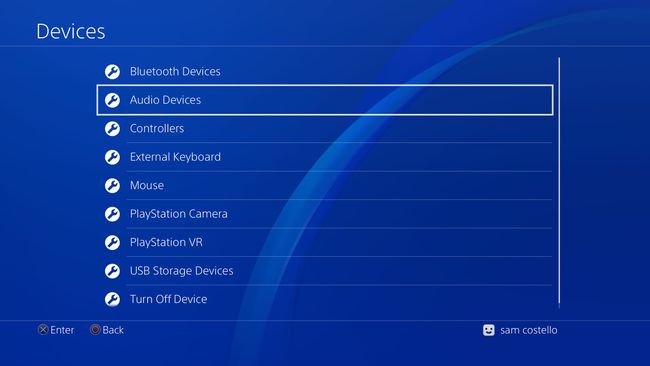
-
üzerinde değiştirilecek iki önemli ayar vardır. Ses Cihazları ekranlar:
- Çıkış aygıtı: Ayarlanır Denetleyiciye Bağlı Kulaklıklar (veya Bluetooth adaptörünüz için doğru olan menü).
- Kulaklık Çıkışı: Ayarlanır Tüm Ses.
Ayrıca, PS4'ten AirPod'larınıza gönderilen sesin ses düzeyini şuradan kontrol edebilirsiniz: Ses Kontrolü (Kulaklık) Menü.
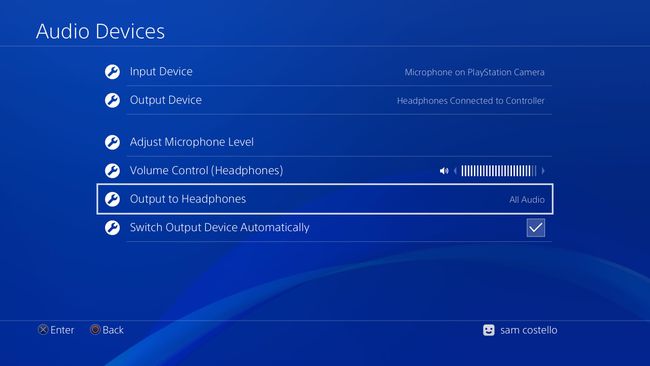
Bunu yaptıktan sonra, PS4'ten gelen tüm sesler AirPod'larınıza geliyor ve artık oynamaya hazırsınız!
Bu makale özellikle AirPod'ları PS4'e bağlamakla ilgili olsa da, bir Bluetooth adaptörünüz olduğunda, yalnızca AirPod'ları değil, diğer türdeki Bluetooth cihazlarını da PS4'e bağlayabilirsiniz.
PS4'te Diğer Oyuncularla Sohbet Etmek İçin AirPods Kullanabilir misiniz?
Bu makale, AirPod'ların PS4'e nasıl bağlanacağını açıklarken, bu yaklaşımın bir sınırlaması vardır: AirPods'un mikrofonu olsa bile birlikte oynadığınız diğer oyuncular (onları telefon görüşmeleri için kullanan herkes gibi) bilir). Bunun nedeni, çoğu Bluetooth adaptörünün yalnızca PS4'ten kulaklığınıza ses göndermesi, bunun tersi olmamasıdır. Bunun için özellikle PS4 (veya diğer oyun konsolları) için yapılmış kulaklıklara ihtiyacınız olacak.
Yine de, tek yapmak istediğiniz başkalarını rahatsız etmeden sesi duymaksa, bir Bluetooth adaptörü harika bir seçenektir.
